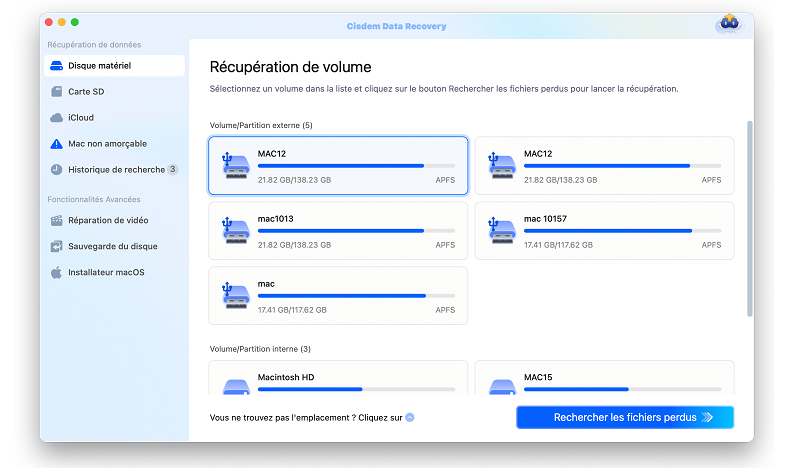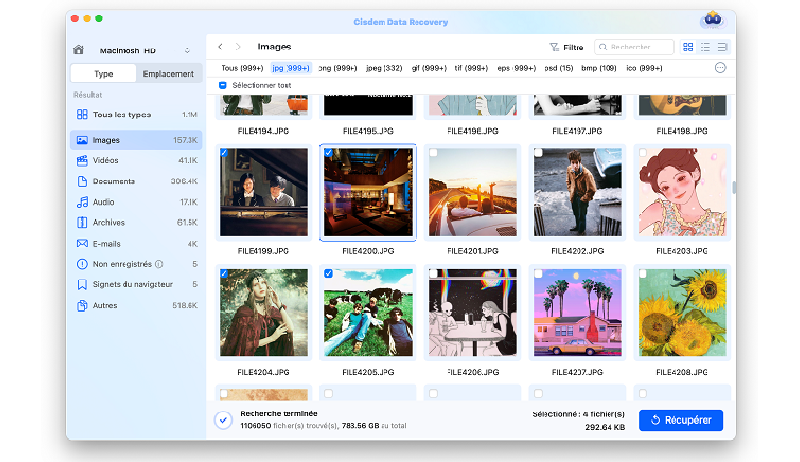Comment récupérer des fichiers supprimés sur Mac avec/sans logiciel
 678
678
 0
0
J'ai supprimé certains fichiers nécessaires par erreur, comment puis-je récupérer les fichiers supprimés sur Mac ? Est-il possible de récupérer des fichiers supprimés sur Mac après avoir vidé la Corbeille ? En parcourant la communauté de support Apple, nous pouvons facilement trouver de nombreux utilisateurs faisant part de problèmes liés à la récupération de fichiers. Voici un résumé complet de la façon de récupérer des fichiers supprimés sur Mac.
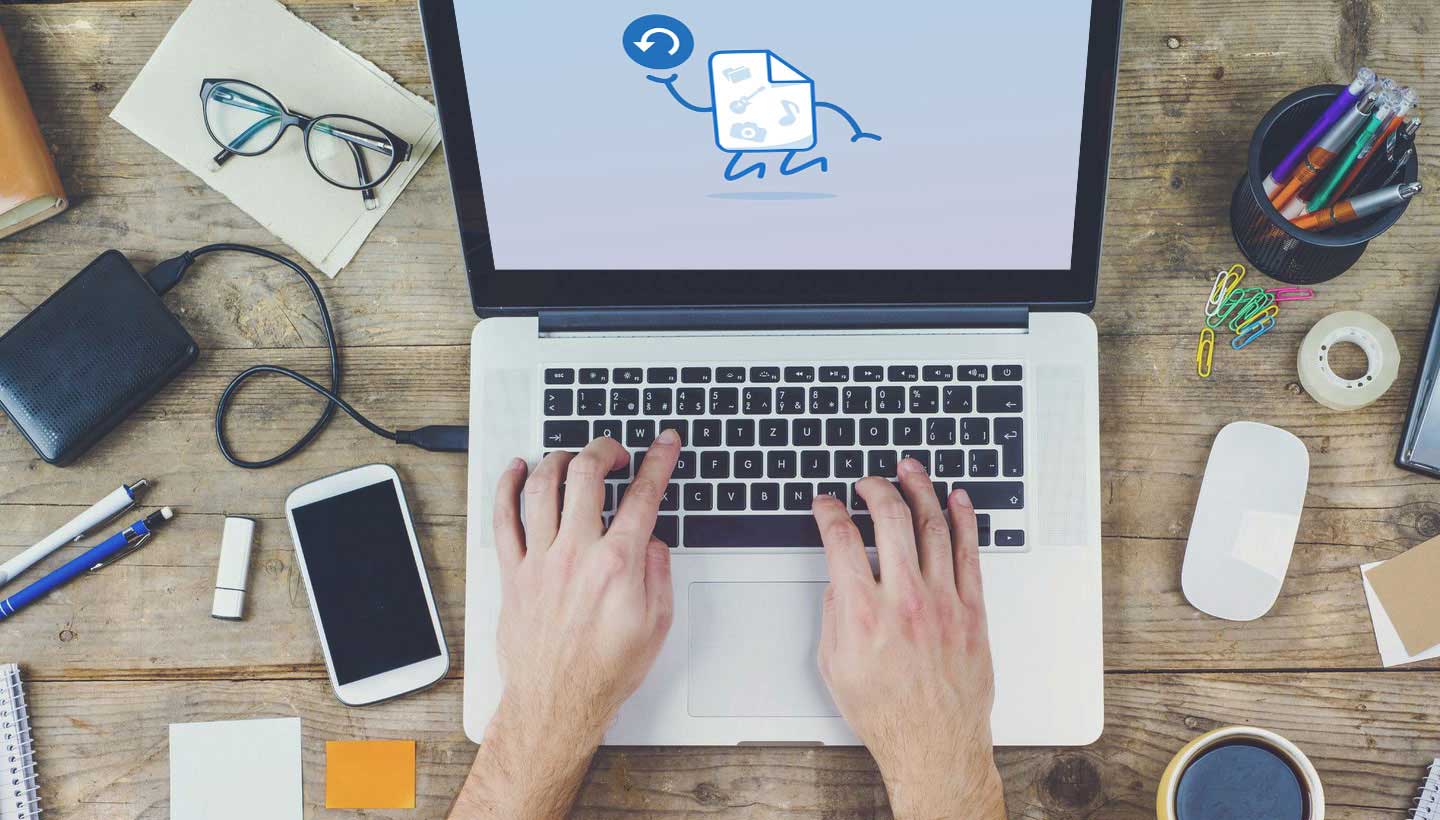
Comment récupérer des fichiers supprimés sur Mac sans logiciel supplémentaire
Bien qu'Apple ne propose pas de bouton « Annuler la suppression » pour restaurer les fichiers supprimés, il existe de nombreuses possibilités de récupérer des fichiers supprimés sur Mac sans logiciel. Vous pouvez suivre les guides ci-dessous pour récupérer les fichiers supprimés avant qu'ils ne disparaissent pour de bon.
Récupérer les fichiers supprimés de la corbeille sur Mac
Lorsque vous supprimez des fichiers sur Mac, ils vont toujours dans la corbeille. Donc, si les fichiers ont été supprimés récemment, il est possible qu'ils se trouvent dans la Corbeille et vous pouvez récupérer les fichiers supprimés à partir de la Corbeille.
- Étape 1. Cliquez sur l'icône de la Corbeille.
- Étape 2. Prévisualisez et trouvez les fichiers récemment supprimés dans la Corbeille.
- Étape 3. Cliquez avec le bouton droit de la souris sur les éléments de la Corbeille, puis choisissez Remettre en place. Les fichiers supprimés seront restaurés dans leur dossier d'origine.
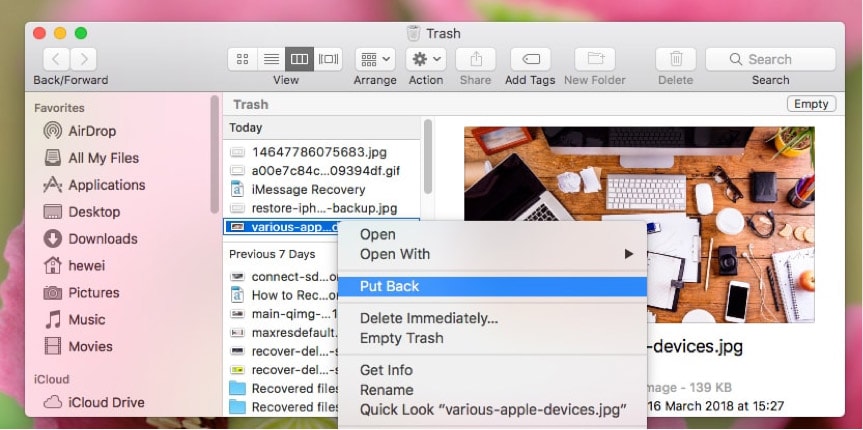
Si vous souhaitez récupérer des photos et de la musique supprimées sur Mac, les méthodes sont différentes. Consultez le guide ci-dessous.
Récupérer des photos supprimées sur Mac
Si vous avez supprimé des photos de l'application Photos sur votre Mac, vous ne les retrouvez pas dans la Corbeille. Lorsque vous supprimez des photos de l'app Photos depuis moins de 30 jours, vous pouvez récupérer des photos supprimées sur Mac à partir du dossier Récemment supprimés. Allez dans le dossier Récemment supprimés, vous verrez une liste des photos que vous avez supprimées et sélectionnez les photos que vous voulez récupérer, enfin cliquez sur le bouton Récupérer en haut à droite.
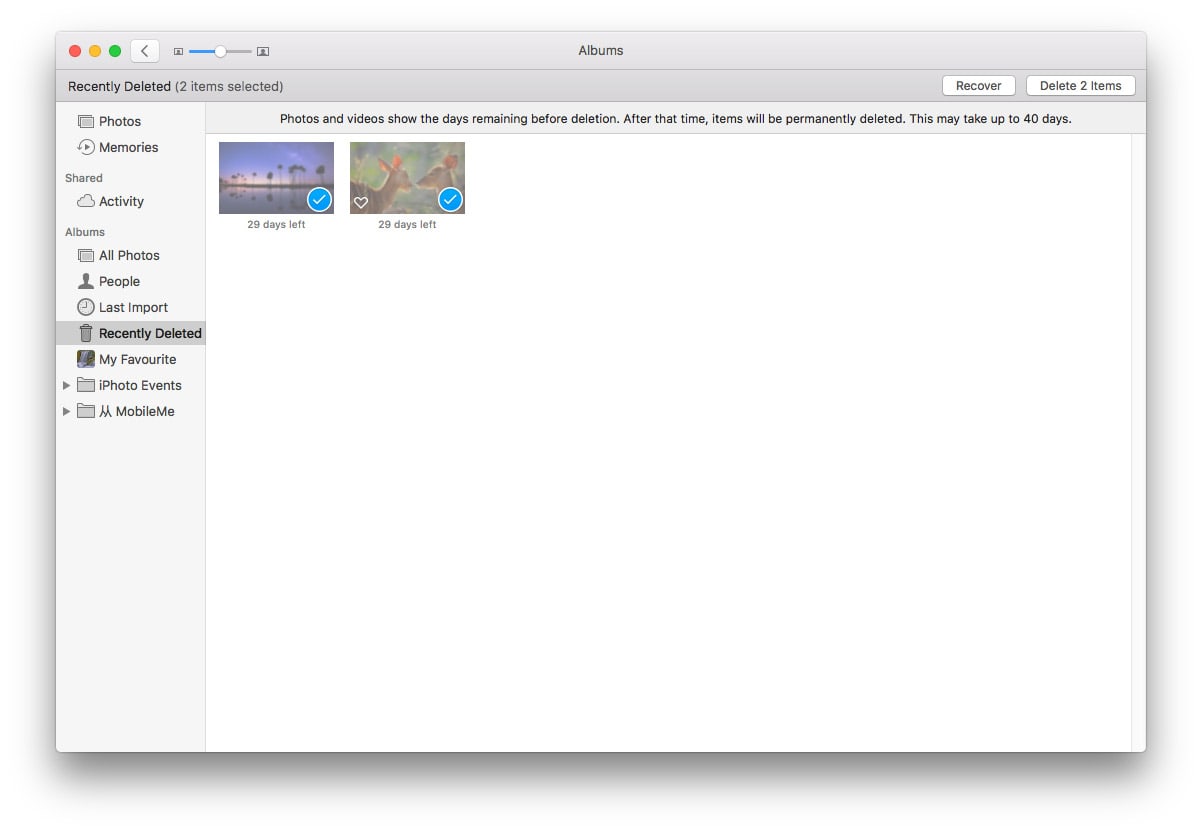
Si vous avez supprimé des photos depuis plus de 30 jours, vos photos seront effacées. Vous ne pouvez les récupérer qu'à partir d'une sauvegarde ou en utilisant un logiciel de récupération de photos sur Mac.
 Cisdem Data Recovery pour Mac
Cisdem Data Recovery pour Mac
Récupérez des fichiers supprimés accidentellement sur Mac
- Récupérez des photos, des fichiers audio, des documents, des vidéos, des courriels et d'autres fichiers sur Mac.
- Prise en charge de la récupération des données à partir d'un disque dur corrompu, formaté et endommagé.
- Prise en charge de tous les types de périphériques tels que les disques durs externes, les cartes SD, les lecteurs USB, les disques SSD, les iPod, etc.
- Réparer les vidéos corrompues dans différents formats
- 100% sûr et gratuit pour retrouver et prévisualiser les fichiers supprimés sur Mac
- Utilisez le mode d'analyse rapide et le mode d'analyse approfondie
- Sauvegardez l’état de l’analyse pour reprendre la récupération sans avoir à refaire une analyse.
- Recherchez rapidement les données perdues grâce à un outil de filtrage
- Taux de récupération élevé
- Récupérez des fichiers sur un lecteur local ou sur des plateformes de stockage cloud.
 TéléchargermacOS 10.15 ou ultérieur
TéléchargermacOS 10.15 ou ultérieur Récupérer des fichiers musicaux supprimés sur Mac
Lorsque vous supprimez des musiques de la bibliothèque iTunes, elles sont généralement déplacées vers la Corbeille ou conservées dans le dossier Média d'iTunes. Si les fichiers musicaux sont supprimés dans la Corbeille, vous pouvez les faire glisser directement sur le bureau. Dans iTunes, choisissez Préférences dans le menu iTunes, naviguez jusqu'à l'onglet Avancé et assurez-vous que la case Copier les fichiers dans le dossier iTunes Media lors de l'ajout à la bibliothèque est cochée.
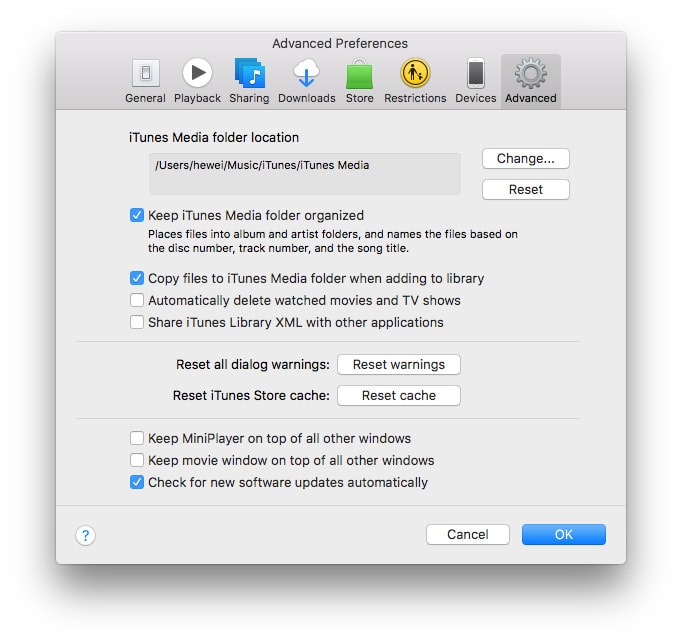
Cliquez ensuite sur Fichier dans la barre de menu d'iTunes pour choisir Ajouter à la bibliothèque... et sélectionnez les fichiers musicaux récupérés, enfin tous les fichiers musicaux supprimés réapparaîtront dans votre bibliothèque iTunes.
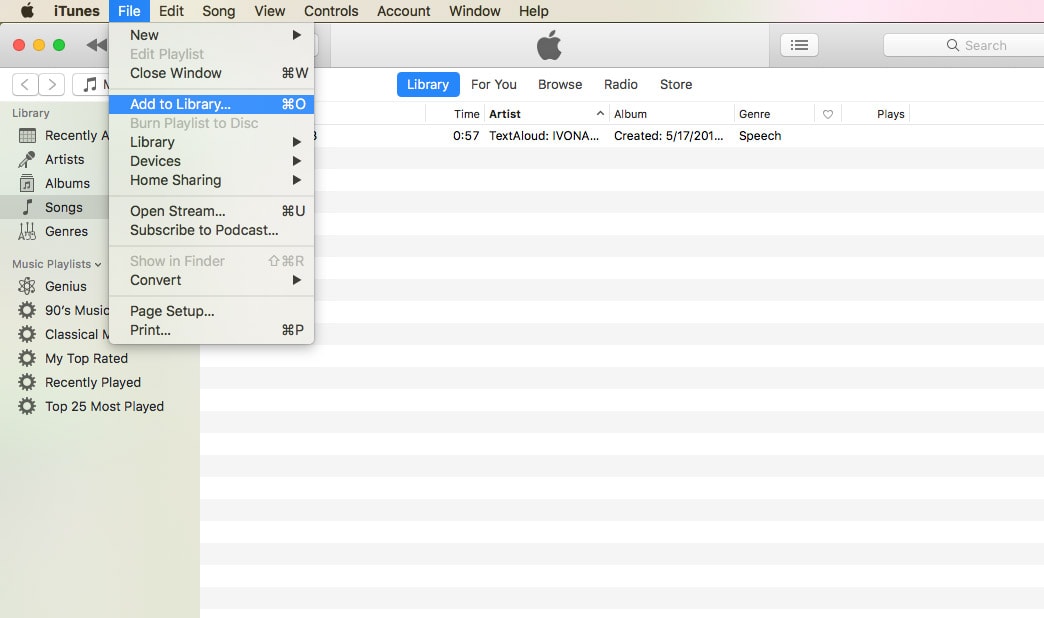
Récupérer des fichiers supprimés sur Mac à l'aide du Terminal
- Ouvrez l'application Terminal sur votre Mac.
- Tapez la commande suivante dans le Terminal : cd .Trash. Appuyez sur Retour.
- Saisissez ensuite le nom du fichier que vous souhaitez récupérer à l'aide de la commande suivante : mv xxx. Remplacez la partie « xxx » par le nom complet du fichier que vous avez supprimé. Appuyez sur la touche Retour.
- Tapez Quit dans le Terminal et appuyez simultanément sur les touches Commande et F pour lancer le Finder.
- Saisissez le nom du fichier supprimé dans la barre de recherche.
- Cliquez sur le fichier que vous avez trouvé dans le Finder et faites-le glisser sur votre bureau ou à l'endroit où vous souhaitez l'enregistrer. Fermez ensuite la fenêtre.
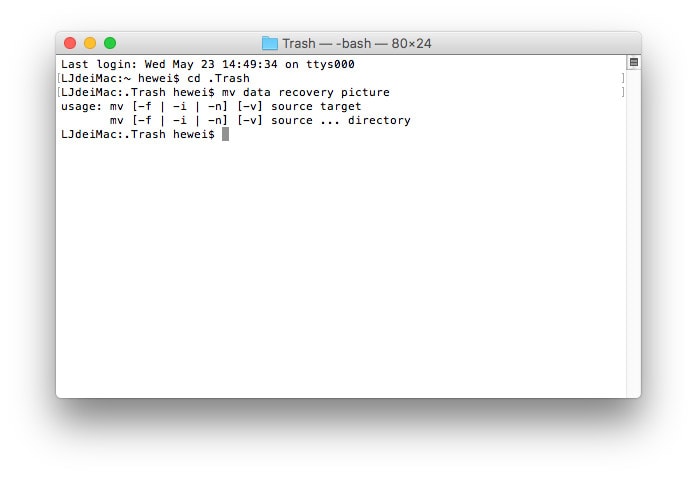
Récupérer des fichiers supprimés sur Mac à partir de Time Machine
Si vous avez activé Time Machine, vous avez peut-être sauvegardé les fichiers entre votre dernière modification (si elle est récente) et leur suppression. Suivez le guide ci-dessous pour récupérer des fichiers supprimés sur Mac, même à partir d'une corbeille vide, en utilisant Time Machine. Vous pouvez également consulter les étapes détaillées pour récupérer des fichiers supprimés à partir de Time Machine : Comment restaurer depuis Time Machine sur Mac.
- Étape 1. Cliquez sur l'icône Time Machine dans la barre de menus et choisissez Entrer dans Time Machine.
- Étape 2. Une fenêtre s'ouvre et vous pouvez utiliser les flèches et la ligne de temps pour parcourir les instantanés locaux et les sauvegardes.
- Étape 3. Trouvez les fichiers supprimés que vous voulez, puis cliquez sur Restaurer pour récupérer les fichiers supprimés à leur emplacement d'origine.

Récupérer des fichiers supprimés sur Mac à partir d'autres sauvegardes
Si vous avez téléchargé les fichiers avant de les supprimer sur un service de stockage en nuage en ligne comme iCloud Drive et Dropbox, ou cloné régulièrement vos lecteurs comme police d'assurance de sauvegarde supplémentaire, vos fichiers peuvent encore s'y trouver. Vous pouvez vous rendre sur le site Web du nuage ou vérifier les copies clonées et rechercher les fichiers supprimés, puis les sélectionner et les restaurer.
Toutefois, si aucune des méthodes ci-dessus ne fonctionne, vous pouvez toujours suivre le guide ci-dessous pour récupérer des fichiers supprimés sur Mac. Et vous devez cesser immédiatement d'utiliser votre Mac pour stocker de nouvelles données car les fichiers supprimés sont écrasés par les nouvelles données, il sera impossible de les récupérer.
Méthode rapide pour récupérer des fichiers supprimés sur Mac à partir de la corbeille vidée
Cependant, pour récupérer des fichiers supprimés sur Mac, de plus en plus d'utilisateurs préfèrent utiliser un programme professionnel de récupération de données. Puisque ces solutions sans utiliser de logiciel ne fonctionneront pas tout le temps, surtout lorsque votre Corbeille est vidée, ou que vos fichiers supprimés sont cachés profondément. Et en fait, une application dédiée de récupération de données Mac est toujours le meilleur choix pour les utilisateurs, si vous voulez récupérer vos fichiers supprimés avec succès.
Cisdem Data Recovery est, en termes de capacité et d'efficacité pour récupérer des fichiers supprimés, le meilleur choix pour les utilisateurs de Mac. Ce logiciel est conçu pour récupérer des photos supprimées, des courriels, des vidéos et d'autres documents de Mac, disques durs, lecteurs flash, cartes mémoire, etc. En outre, il est facile à utiliser et peut récupérer rapidement vos fichiers supprimés. Avec Cisdem Data Recovery , vous pouvez :
- Récupérer les fichiers supprimés dans n'importe quelle situation : depuis la Corbeille vidée, à l'aide du bouton Cmd+Shift+Del, en choisissant Vider la Corbeille, mise hors tension accidentelle et plus encore ;
- Récupérer plus de 200 formats de fichiers uniques : photos, vidéos, audio, courriels, documents, dossiers, archives, etc.
- Récupérer des fichiers sur n’importe quel périphérique de stockage et format de disque : disques durs Mac, disques durs externes, ordinateurs portables Mac, ordinateurs de bureau, serveurs Mac, lecteurs USB, caméscopes, cartes mémoire, cartes SD, appareils photo numériques, téléphones mobiles, ordinateurs portables, lecteurs MP3, MP4 et plus encore ;
- Récupérer vos données en 3 étapes avec une vitesse 30 fois plus rapide ;
- Vérifier et prévisualiser les données trouvées pour sélectionner des fichiers spécifiques à récupérer ;
- Le logiciel est 100% propre et ne nécessite qu'un accès en lecture seule aux dispositifs.
- Mise à jour gratuite à vie…
 TéléchargermacOS 10.15 ou ultérieur
TéléchargermacOS 10.15 ou ultérieur
Marche à suivre pour récupérer des fichiers supprimés sur Mac
- Lancez Cisdem Data Recovery sur Mac.
- Sélectionnez le lecteur pour retrouver les fichiers supprimés dans la Corbeille vidée.
Sélectionnez le lecteur sur lequel vous devez récupérer les fichiers supprimés, puis cliquez sur le bouton Analyse pour lancer l'analyse.![select and scan drive]()
- Prévisualisez et récupérez les fichiers supprimés sur Mac.
Lorsque la récupération des données est terminée, une liste des fichiers trouvés s'affiche. Lorsque vous trouvez un fichier potentiel, utilisez la fonction d'aperçu pour savoir si le fichier est entièrement récupérable. Une fois que vous avez sélectionné vos fichiers, choisissez l'emplacement où vous souhaitez stocker les fichiers récupérés, puis cliquez sur le bouton Récupérer.![preview and recover]()
Félicitations ! Vous savez maintenant comment restaurer et récupérer des fichiers supprimés sur Mac OS. Vous pouvez également regarder la vidéo pour récupérer vos fichiers supprimés sur Mac instantanément et avec succès.
FAQ sur la récupération des fichiers supprimés sur Mac
Q : Quelles situations peuvent entraîner une perte de données ?
R : De nombreuses situations peuvent entraîner une perte de données, comme une suppression accidentelle, une corbeille vidée en toute sécurité, une erreur de manipulation, la suppression permanente de fichiers à l'aide des boutons Cmd+Shift+Del, un formatage imprévu, des surtensions, etc. Et il n'y a pas de raison de s'inquiéter lorsque vous perdez des fichiers Mac, que ce soit sur les disques durs ou dans la Corbeille, car tous ces fichiers supprimés ou perdus peuvent être facilement récupérés.
Q : Pourquoi est-il possible de récupérer des fichiers supprimés sur Mac ?
R : Lorsque vous supprimez des fichiers importants sur Mac par erreur, cela ne signifie pas que vous les perdez définitivement ; vous supprimez simplement l'entrée du fichier dans le répertoire du disque dur au lieu du fichier lui-même. Il continue à exister sur votre disque dur, même après que vous l'ayez vidé de la corbeille.
Tant que les nouveaux fichiers n'ont pas écrasé vos fichiers supprimés, il y a de bonnes chances que vous puissiez les récupérer avec un logiciel de récupération de fichiers tiers comme Cisdem Data Recovery.
Q : Existe-t-il un dossier Récemment supprimé sur Mac ?
R : Dans l'application Photos, il existe un dossier Récemment supprimées qui stocke les photos supprimées depuis moins de 30 jours. Lorsque vous supprimez des documents, de la musique et d'autres fichiers sur Mac, ils sont déplacés vers la Corbeille. Vous pouvez les restaurer à tout moment tant que la Corbeille n'a pas été vidée.
Q : Comment récupérer des fichiers supprimés avec un logiciel gratuit ?
R : De nombreux utilisateurs souhaitent récupérer des fichiers supprimés gratuitement. Pour les utilisateurs de Windows, il existe des logiciels de récupération de données gratuit comme Recuva. Mais pour les utilisateurs de Mac, il n'y en a pas. De nombreux logiciels de récupération de données Mac prétendent être gratuits, mais ils ne vous permettent de récupérer que des fichiers de taille et de fonctionnalités limitées. L'achat d'une version complète du logiciel de récupération de données Mac est donc inévitable.
Q : Comment puis-je récupérer des photos supprimées de façon permanente sur Mac ?
A : Vous pouvez essayer Cisdem Data Recovery pour analyser et récupérer les photos supprimées de façon permanente sur Mac. Et cette application vous permet également de récupérer d'autres fichiers supprimés de façon permanente comme les documents, les vidéos, les fichiers musicaux, etc.
Q : Comment récupérer des photos supprimées d'une carte mémoire ?
A : Tout d'abord, vous devez connecter votre carte mémoire à votre Mac via le lecteur de carte. Deuxièmement, ouvrez Cisdem Data Recovery et choisissez le mode de numérisation, puis sélectionnez la carte mémoire pour la numérisation. Troisièmement, prévisualisez toutes les photos trouvées et sélectionnez celles que vous devez récupérer. Enfin, appuyez sur le bouton Récupérer. Ces étapes peuvent également être disponibles pour tout périphérique de stockage externe comme une carte SD, un lecteur USB, un disque dur externe.
Q : Où sont stockés les fichiers Word récupérés sur Mac ?
A : Cisdem Data Recovery vous permet de stocker les fichiers récupérés dans un emplacement spécifique. Si vous voulez dire où stocke les fichiers Word AutoRecover, vous pouvez vérifier ce guide pour les détails : Comment faire pour récupérer un document Word sur Mac.
Q : Comment récupérer des fichiers écrasés sur Mac ?
R : Si vous avez activé la sauvegarde Time Machine ou si vous utilisez un système de sauvegarde hébergé sur Internet, comme Crashplan ou Backblaze, il se peut que vous ayez stocké une ou plusieurs versions précédentes du fichier, voire la dernière version. Vous pouvez alors trouver la version que vous voulez et la restaurer après l'avoir écrasée.
Les choses à savoir pour protéger son Mac
- Arrêtez toujours votre Mac correctement car un arrêt brutal entraîne des dommages physiques et logiques.
- Téléchargez toutes les applications tierces à partir de ressources fiables pour éviter les attaques de virus.
- Installez une application antivirus fiable pour protéger le système Mac des menaces extérieures.
- Activez le pare-feu pour bloquer toute connexion réseau entrante indésirable. Accédez à Préférences système > Sécurité et confidentialité > onglet Pare-feu, puis cliquez sur l'icône de cadenas en bas à gauche pour déverrouiller les paramètres système. Cliquez ensuite sur le bouton Activer le pare-feu. Vous pouvez cliquer sur Options du pare-feu pour apporter des modifications.
- Sauvegardez les fichiers Mac vers d'autres endroits ou téléchargez-les sur le cloud. Vous pouvez également cloner l'ensemble du disque dur pour la sauvegarde.
- Lorsque vous utilisez des périphériques de stockage externes tels que des cartes SD, un disque dur externe et un lecteur USB, éjectez-les correctement.
- Si vous utilisez toujours votre Mac dans des lieux publics, il y a d'autres choses auxquelles vous devez faire attention. Pour en savoir plus : Comment sécuriser votre Mac dans les lieux publics
- Obtenez un outil de récupération de données Mac comme Cisdem Data Recovery et vous pouvez récupérer les fichiers supprimés sur Mac à temps.

Sofia est une rédactrice dans Cisdem éprise d’utiliser des applications pour améliorer la vie et rendre le travail plus efficace. Elle veut aider les personnes dans le besoin en écrivant des articles.

JK Tam est le développeur principal chez Cisdem, apportant plus de deux décennies d’expérience pratique en développement logiciel multiplateforme à l’équipe éditoriale. Il est désormais l’approbateur technique principal pour tous les articles liés à la récupération de données et au graveur de DVD.